win10如何打開命令提示符?“命令提示符”是很多用戶喜歡的功能,它可以非常直接的運行各種程序、命令以及設置項。打開這一程序有很多方法,比較常見的是在開始菜單“Windows係統”中直接運行該功能,或是通過輸入“CMD”來運行和搜索該程序。除此之外,還有一種稍微“另類”一些的方法,當然這對於熟悉“命令提示符”的用戶來說可能並不陌生,但一般用戶可能還不是很熟悉。具體要怎麼使用命令提示符?且看以下的教程。
win10使用命令提示符的方法:
1、在完整版的“任務管理器”中,點擊上方菜單欄的“文件”,如下圖——
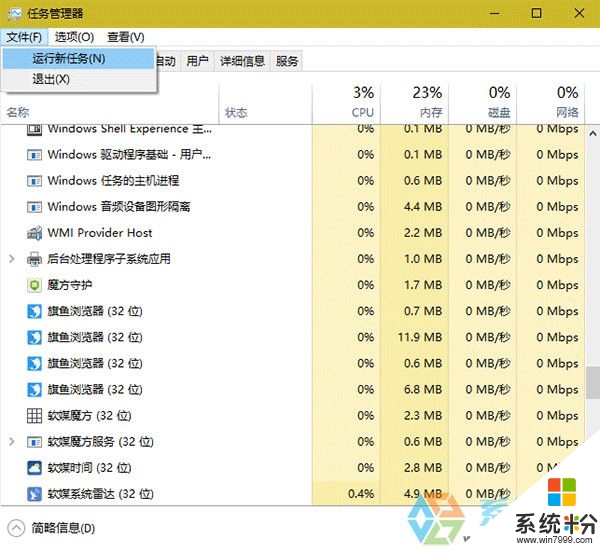
注意:Windows 8.1/Windows10用戶如果發現任務管理器為“簡略版”,可點擊窗口左下方的“詳細信息”展開成完成版。
2、此時按住一個Ctrl鍵(左右均可),再點擊“運行新任務”即可打開“命令提示符”窗口
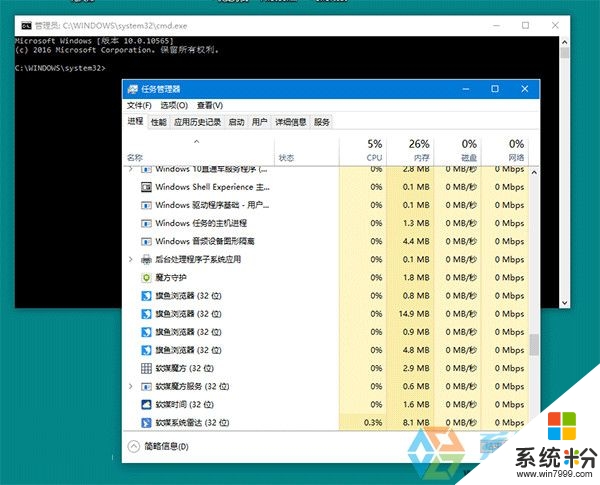
而且我們可以看到,此時的“命令提示符”為管理員模式,方便運行一些權限要求較高的程序。
【win10如何打開命令提示符】就如上述的教程步驟,有遇上相同問題的小夥伴建議分享出去,這樣可以幫助更多的用戶。還有其他的操作係統下載後使用的疑問,都可以上係統粉官網查看。
win10相關教程